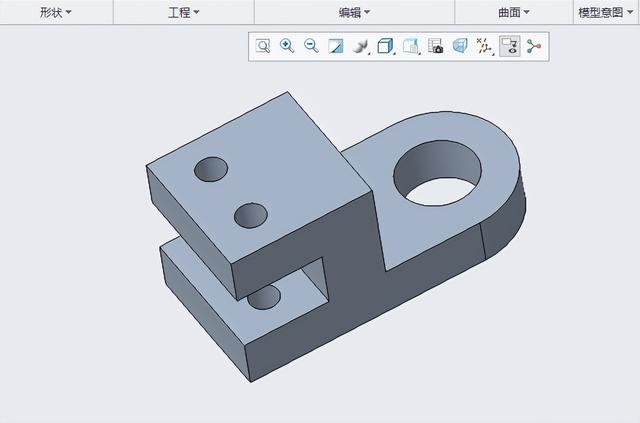,具体操作过程步骤如下,希望能帮助到大家!
零件效果图:
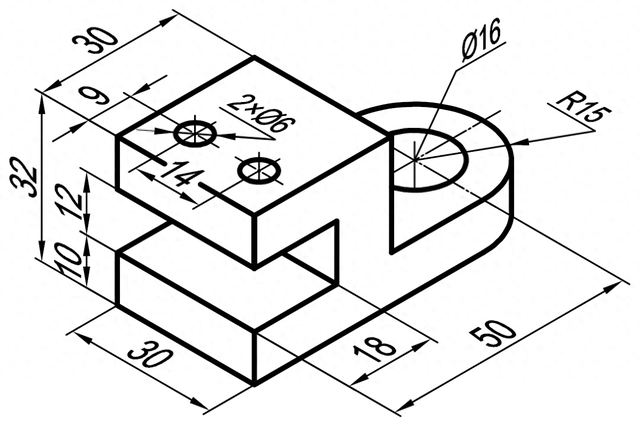
1、打开【CREO】软件,然后点击【新建】空白档。
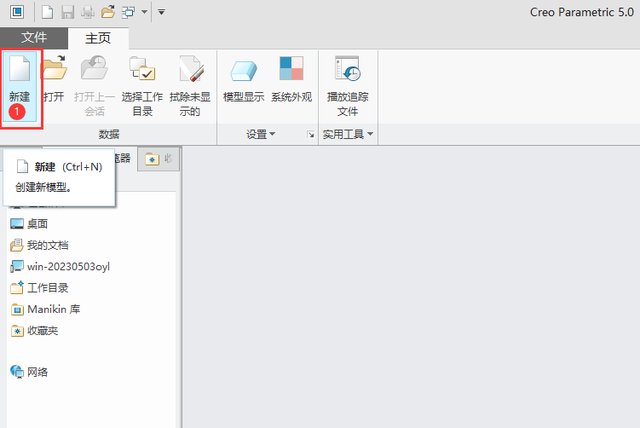
2、然后弹出【新建】面板,设置【零件】,设置【文件名】,取消【使用默认模板】,点击【确定】。
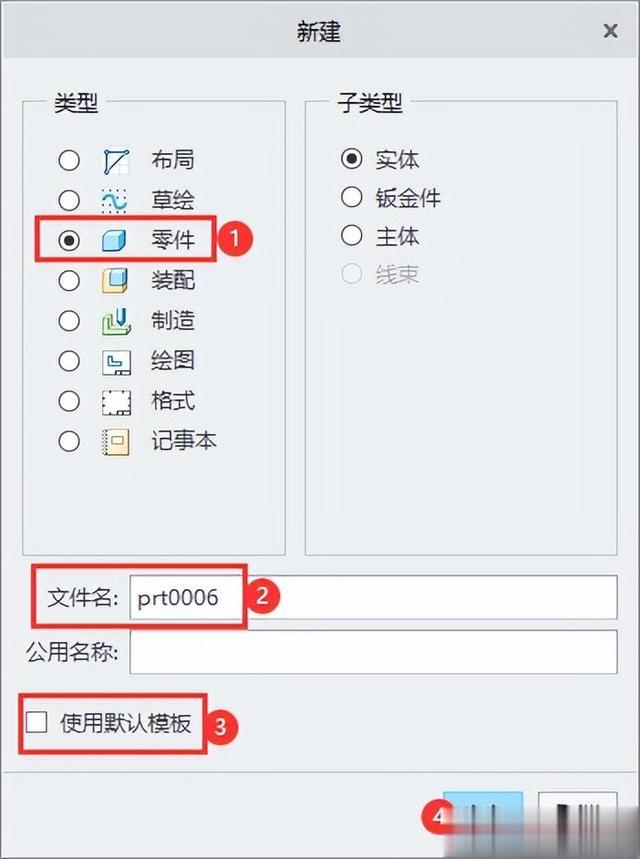
3、选择【mmns_part_solid】模式,然后点击【确定】。

4、选择【RIGHT基准面】,再点击【拉伸】。

5、然后点击【草绘视图】。
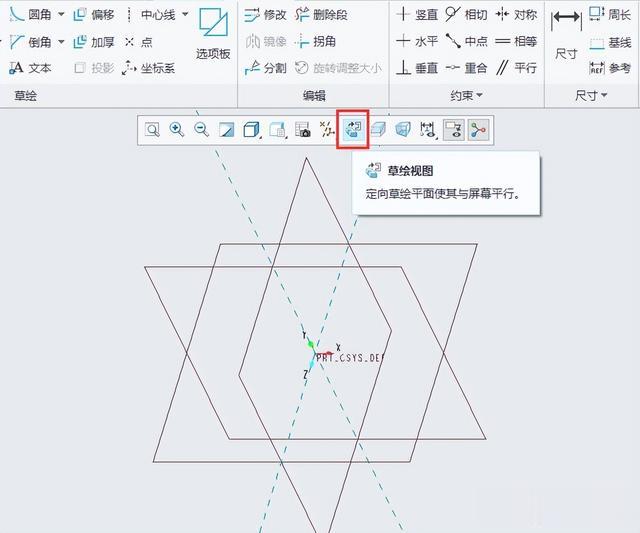
6、然后绘制好【草图】后,点击【确定】。

7、然后设置【对称】拉伸,设置厚度为【36】,然后点击【确定】。

8、同样的方法,选择【RIGHT基准面】,再点击【拉伸】。

9、然后点击【草绘视图】。
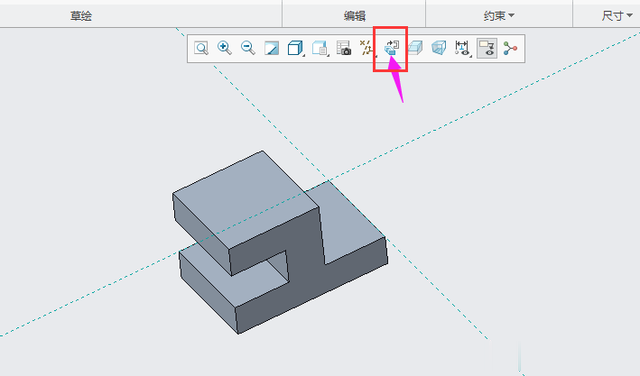
10、然后绘制好【草图】后,点击【确定】。

11、然后设置【到底面】拉伸,然后点击【确定】。

12、选择零件实体的面,选择拉伸。

13、绘制一个草绘直径16的圆形出来,点击确定。

14、然后设置减材料,点击确定。

15、同样选择零件实体的面,选择拉伸。

16、绘制二个草绘直径6的圆形出来,点击确定。

17、设置贯穿,设置减材料,点击确定。

18、这样零件就设置好了。